2023-07-08 211
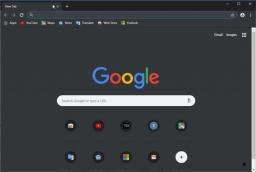
64位谷歌浏览器在哪里下载 64位谷歌浏览器下载v86.0.4240.75
64位谷歌浏览器是由谷歌公司针对64位系统用户进行制作的,修复了之前版本的一些缺点,增加了浏览器的稳定性、安全性还提升了浏览速度,可以让用户使用感受到不一样的谷歌浏览器,有喜欢的用户可以对此版本的浏览器进行下载。
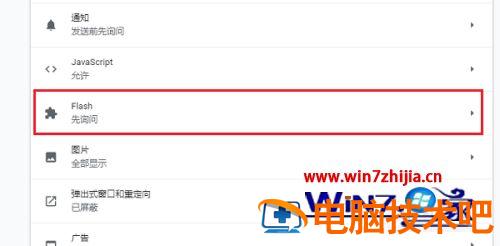
具体步骤如下:
1、在我们的电脑上打开谷歌浏览器,点击设置;
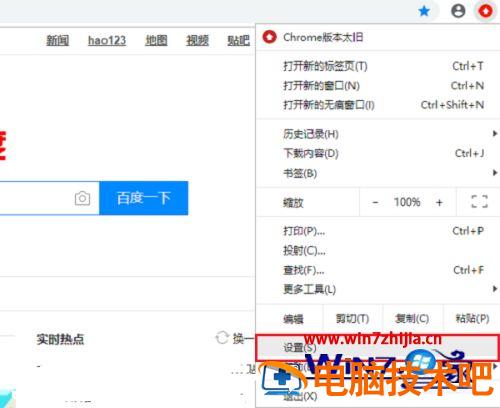
2、进去谷歌浏览器界面之后,点击高级;
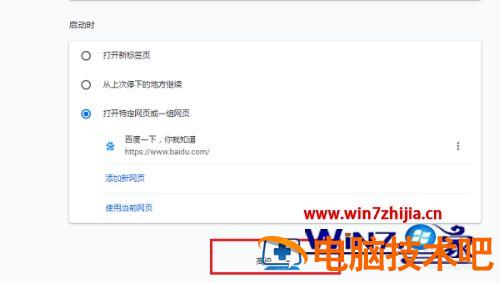
3、进去谷歌浏览器高级设置界面之后,点击内容设置;
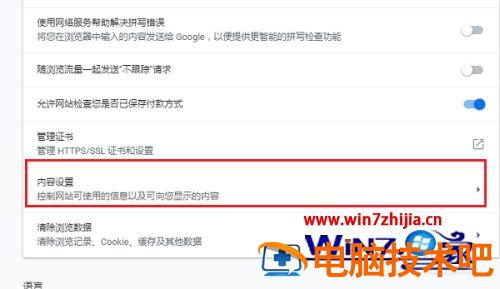
4、在内容设置界面,点击flash;
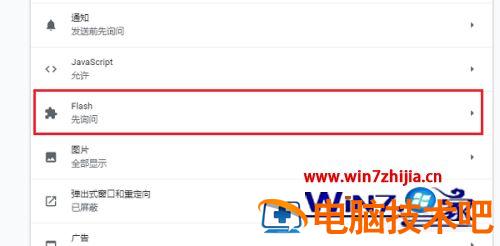
5、flash界面设置推荐的先询问,如果有允许网站运行Flash项就设置这项。
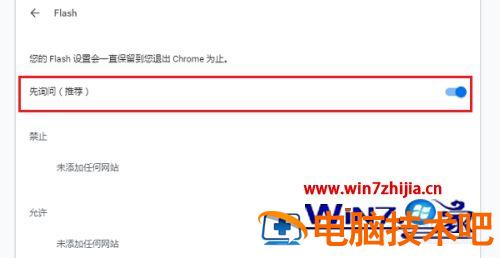
上述给大家讲解的就是谷歌浏览器自动运行flash的详细设置步骤,只要按照上面的方法操作之后,就可以自动运行flash了。
原文链接:https://www.000nw.com/6896.html
=========================================
https://www.000nw.com/ 为 “电脑技术吧” 唯一官方服务平台,请勿相信其他任何渠道。
电脑技术 2023-07-23
系统教程 2023-07-23
应用技巧 2023-07-23
系统教程 2023-07-23
软件办公 2023-07-11
软件办公 2023-07-11
软件办公 2023-07-12
软件办公 2023-07-12
软件办公 2023-07-12
系统教程 2023-07-23
扫码二维码
获取最新动态
